Canva
Crea presentaciones en Canva


/es/canva/como-crear-una-cuenta-en-canva-/content/
Las plantillas para presentaciones son unas de las más usadas en Canva, porque te ahorran mucho tiempo y hay diseños para todos los gustos.
En este video te compartimos una guía rápida para aprovecharlas:
Selecciona la opción Presentación entre todas las plantillas que ves en el inicio de tu cuenta.

Paso 2:
Este será tu espacio de trabajo. En el lado izquierdo, encontrarás un panel donde puedes seleccionar todos los elementos que quieres añadir.
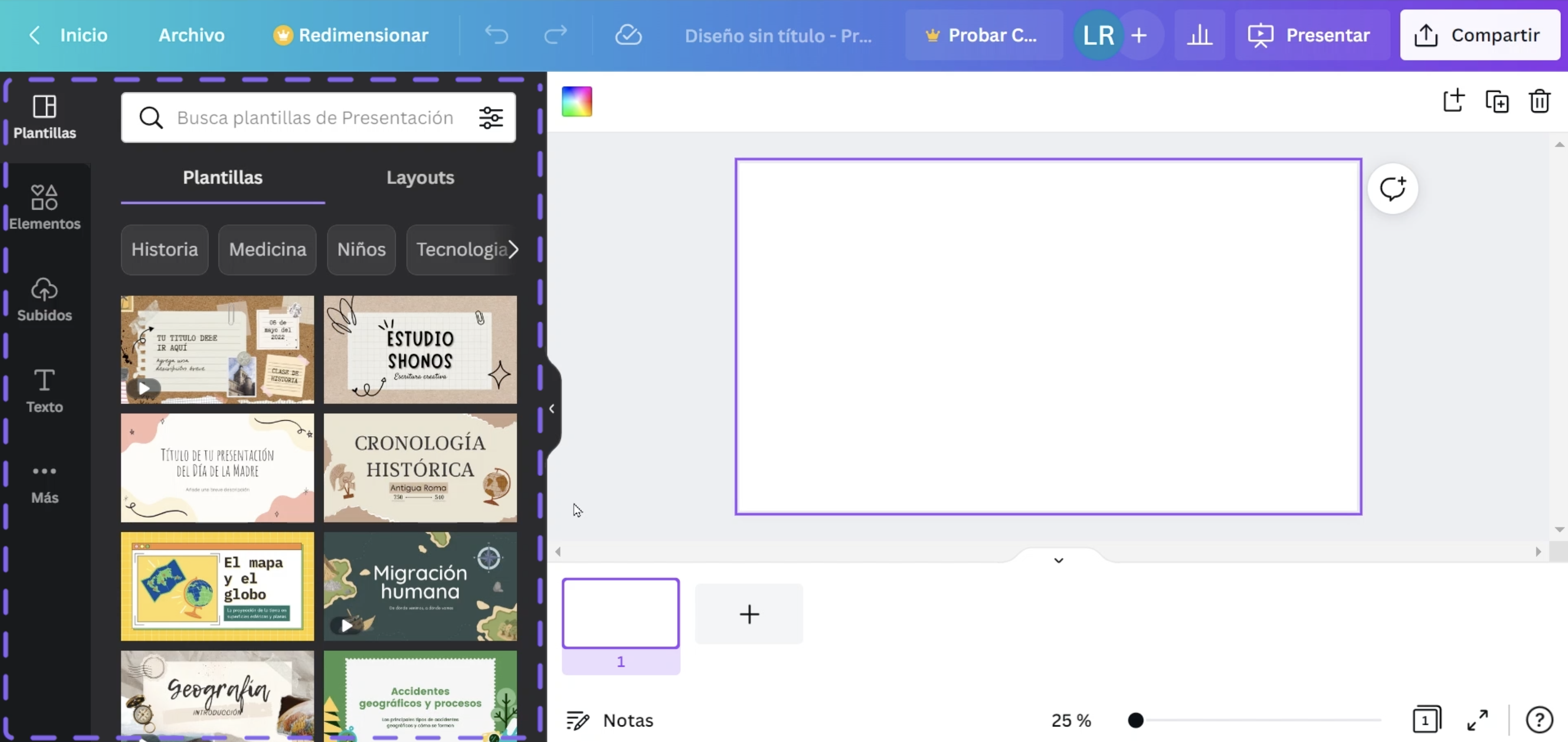
Elige el diseño de la plantilla que deseas.

Paso 4:
Selecciona el primer slide para que aparezca en el tablero del lado derecho donde puedas editar sus elementos.
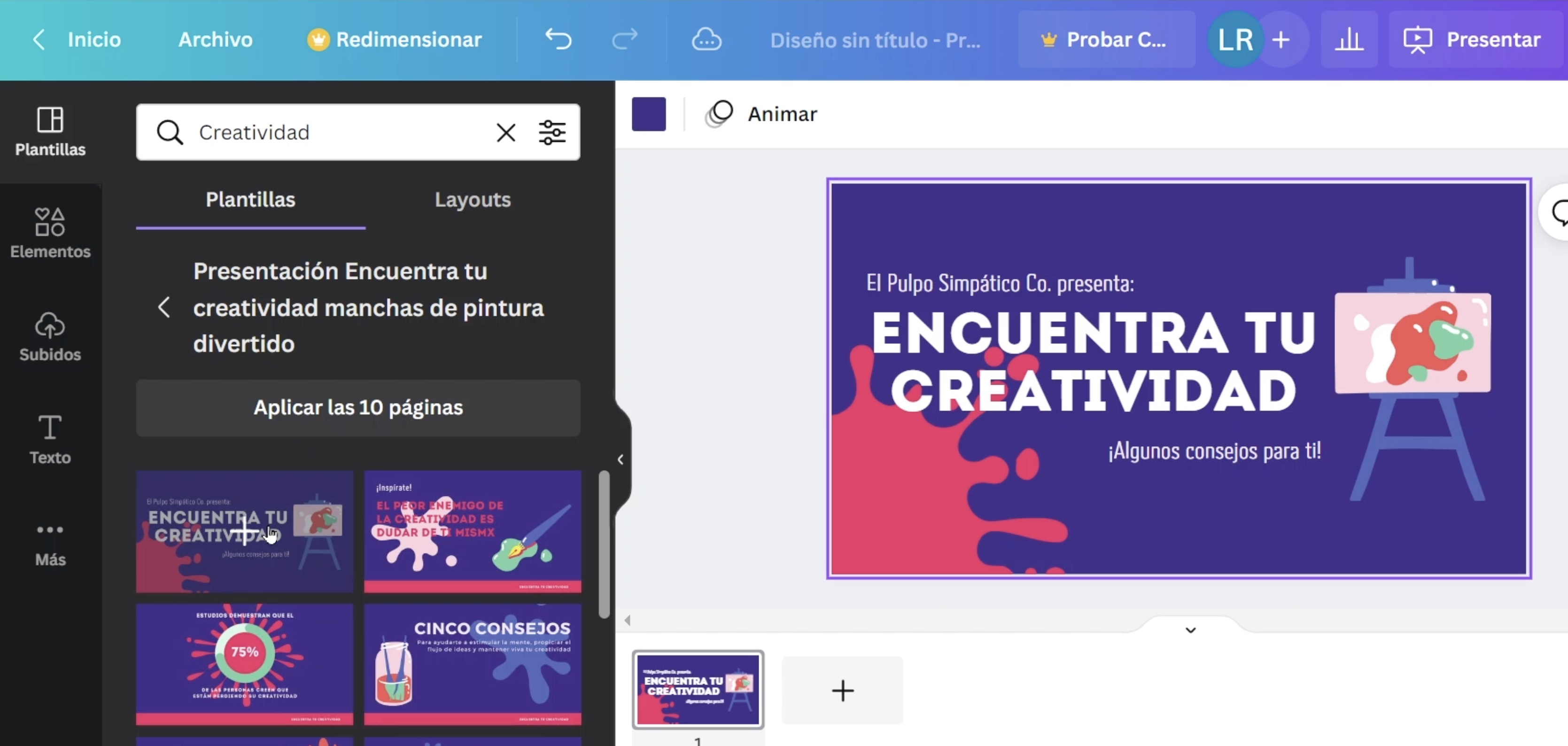
Para editar los textos, solo tienes que hacer doble clic sobre el texto que deseas cambiar y escribir el nuevo título. Si el texto no te cabe, desliza los controles laterales de la caja para hacerla más ancha.

En el panel izquierdo, haz clic en Elementos para ver la galería de líneas, fotos, tablas, videos y muchas cosas más. Solo tienes que seleccionar lo que más te gusta para que aparezca en tu página.
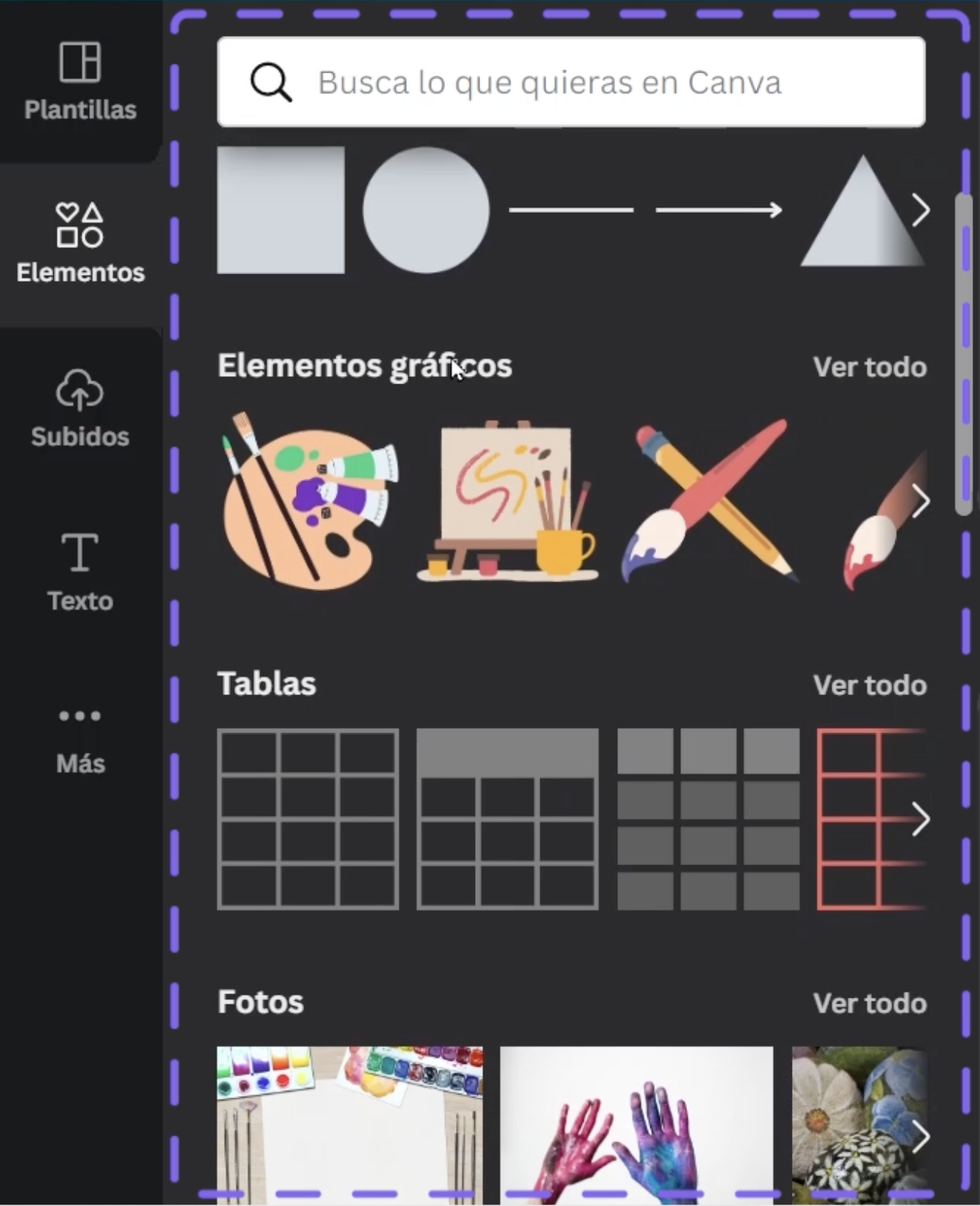
Con el mouse te encargas de cambiar su posición y tamaño.

Ahora fíjate en los cuadros de colores que aparecen arriba. Siempre te indicarán los tonos del elemento que tienes señalados y allí mismo puedes cambiarlos. Por ejemplo, si deseas que el amarillo sea un color más claro, haces clic en él y eliges otro color.

Selecciona un texto y con las herramientas del menú de arriba cambia el tipo de letra, el tamaño y el color de la fuente, recuerda que en el lado izquierdo verás todas las opciones que puedes elegir.

Y así es como puedes añadir elementos y textos, solo ten cuidado con las imágenes y los videos que encuentras en la sección Elementos. En algunos de ellos aparece una corona en la parte inferior derecha, si pasas el mouse sobre ellas saldrá la palabra “PRO”, eso quiere decir que hacen parte del plan premium de Canva.
Te recomendamos evitarlos porque al descargar tu presentación se verán con una marca de agua o simplemente los videos no se van a reproducir.

Para ver más detalles de la edición de una presentación, mira el video al incio de esta página. ↑
Las funciones de Canva son siempre las mismas, no varían si estás haciendo una presentación o una infografía. Para eliminar un texto, imagen, ícono o cualquier otro elemento que no quieres tener presente en tu diseño, haz lo siguiente:
Selecciona el elemento y haz clic derecho.

Elige la opción Eliminar.

Para aprender a diseñar infografías en Canva, ¡sigue a la otra página!
/es/canva/como-hacer-una-infografia-en-canva/content/